irfanview怎么批量裁剪图片?irfanview批量裁剪图片教程
作者:快盘下载 人气:irfanview怎么批量裁剪图片?irfanview中文版以对图片批量格式转换、批量重命名等操作,对图片大小、颜色以及特效处理等,那应该怎么进行批量操作节省时间呢?来看下使用教程吧。
irfanview批量裁剪图片教程
1、双击打开 IrfanView,然后点击「文件」——「批量转换/重命名」菜单,如图:
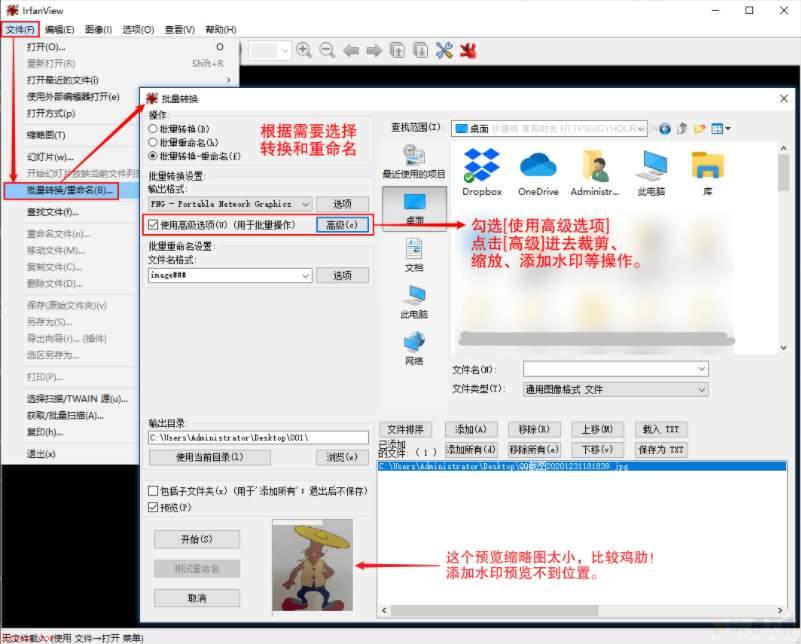
2、然后选择您需要处理的原始图片目录,全选需要处理的图片,点击「添加所有」按钮添加图片处理;接着再指定图片输出的存放目录;勾选「使用高级选项(用于批量操作)」复选框,点击「高级」按钮,进入批量处理操作配置:
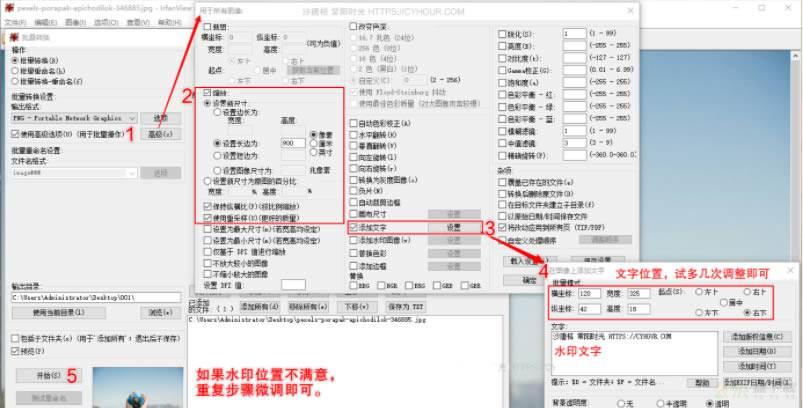
3、根据实际需要,参考上图设置需要缩放的图片宽度、水印等参数。点击「开始」按钮,批量处理。
以上就是irfanview怎么批量裁剪图片?irfanview批量裁剪图片教程的详细内容,更多关于irfanview批量裁剪图片的资料请关注快盘下载其它相关文章!
加载全部内容